|

Du
behöver:
Ett
bildbehandlingsprogram t ex PSP, PS eller PI
Pluginet
Texturizer och
filen crystalize
som tillhör texturizer.
Masken topfade, högerklicka på bilden och spara som
jpg.
Öppna sedan masken i ditt bildbehandlingsprogram.
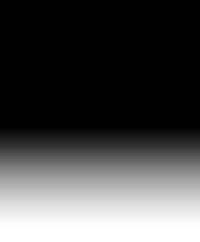
1.
Öppna bilden du vill använda.
Förminska om nödvändigt, min bild är 300 pixlar
hög.
2.
Öppna en ny bild som är 1025 x 300 pixlar med transparent
bakgrund.
3.
Markera bilden med motivet, kopiera och klista in den som ett
nytt lager på den nya bilden.
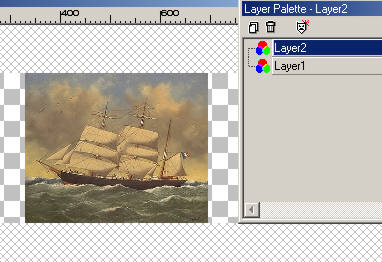
3.
Se till att du står på lager 2 (layer 2) och duplicera
det.
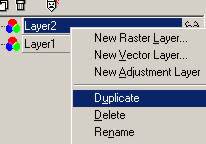
4.
Väl image, mirror (ctrl + m) och spegelvänd bilden,
flytta sedan bilden till vänster hörn så att den
ligger kant i kant med mittenbilden. Förstora om nödvändigt
så att du ser att bilden verkligen hamnar kant i kant.
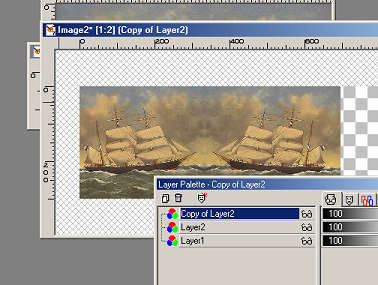
5.
Duplicera det nya lagret ocg flytta bilden så långt
åt höger som möjligt, så att det komemr
kant i kant med mittenbilden från andra hållet.
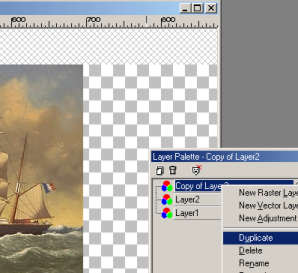
6.
Slå sedan samman alla synliga lager genom att välja
Layers, merge visible.
7.
Lägg sedan på masken topfade på bilden. Välj
masks, new from image med följande inställningar:
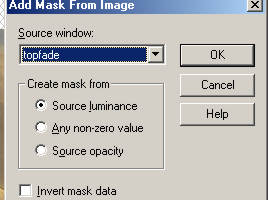
8.
Ta sedan masks, invert (shift + k). Ta sedan bort masken genom
att välja masks, delete. Svara ja på frågan som
kommer upp om masken ska slås samman med det nuvarande lagret.
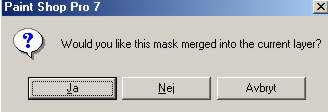
9.
Skapa ett nytt lager, dra det nya lagret längst ner eller
välj Layers, arrange, send to bottom. Fyll det nya lagret
med en färg ut bilden.
Sidan
2
|